लेखक:
Charles Brown
निर्मितीची तारीख:
5 फेब्रुवारी 2021
अद्यतन तारीख:
1 जुलै 2024

सामग्री
नवीन, रिक्त संगणकावर ऑपरेटिंग सिस्टम कसे स्थापित करावे हे हे विकी तुम्हाला शिकवते. आपण हे इन्स्टॉलेशन डिस्क किंवा फ्लॅश ड्राइव्ह इंस्टॉलर वापरुन विंडोज संगणकावर करू शकता आणि नंतर संगणक डिस्कवर किंवा फ्लॅश ड्राइव्हवरून बूट करू शकता. नवीन मॅक संगणकांनी नेहमी ऑपरेटिंग सिस्टम पूर्व स्थापित केलेला असतो, परंतु आपल्या मॅकची हार्ड ड्राइव्ह रिक्त असल्यास आपण इंटरनेट रिकव्हरी वापरुन मॅकवर डीफॉल्ट ऑपरेटिंग सिस्टम पुन्हा स्थापित करू शकता.
पाऊल टाकण्यासाठी
पद्धत 1 पैकी 1: विंडोजमध्ये
 स्थापना डिस्क किंवा फ्लॅश ड्राइव्ह घाला. विंडोजमध्ये नवीन ऑपरेटिंग सिस्टम स्थापित करण्यासाठी आपल्याकडे डीव्हीडी किंवा फ्लॅश ड्राइव्हवर ऑपरेटिंग सिस्टम स्थापना फाइल असणे आवश्यक आहे आणि ती आपल्या संगणकात घाला. आपल्याकडे डाउनलोड करू इच्छित ऑपरेटिंग सिस्टमची आवृत्ती नसल्यास, आपण खालील ऑपरेटिंग सिस्टमपैकी एक डाउनलोड करू शकता:
स्थापना डिस्क किंवा फ्लॅश ड्राइव्ह घाला. विंडोजमध्ये नवीन ऑपरेटिंग सिस्टम स्थापित करण्यासाठी आपल्याकडे डीव्हीडी किंवा फ्लॅश ड्राइव्हवर ऑपरेटिंग सिस्टम स्थापना फाइल असणे आवश्यक आहे आणि ती आपल्या संगणकात घाला. आपल्याकडे डाउनलोड करू इच्छित ऑपरेटिंग सिस्टमची आवृत्ती नसल्यास, आपण खालील ऑपरेटिंग सिस्टमपैकी एक डाउनलोड करू शकता: - विंडोज 10
- विंडोज 8
- विंडोज 7
 आपला संगणक रीस्टार्ट करा. संगणकाची उर्जा बटण दाबा आणि धरून ठेवा, काही सेकंद प्रतीक्षा करा, त्यानंतर संगणक परत चालू करण्यासाठी पुन्हा बटण दाबा.
आपला संगणक रीस्टार्ट करा. संगणकाची उर्जा बटण दाबा आणि धरून ठेवा, काही सेकंद प्रतीक्षा करा, त्यानंतर संगणक परत चालू करण्यासाठी पुन्हा बटण दाबा.  संगणकाच्या प्रथम बूट स्क्रीनची प्रतीक्षा करा. एकदा स्प्लॅश स्क्रीन दिसून आली की एक छोटा क्षण आहे जेथे आपण सेटअप बटण दाबू शकता.
संगणकाच्या प्रथम बूट स्क्रीनची प्रतीक्षा करा. एकदा स्प्लॅश स्क्रीन दिसून आली की एक छोटा क्षण आहे जेथे आपण सेटअप बटण दाबू शकता. - संगणक रीस्टार्ट होताच सेटअप की त्वरित दाबा.
 ठेवा डेल किंवा एफ 2 BIOS मध्ये प्रवेश करण्यासाठी. आपण स्क्रीन नुसार दाबण्यासाठी आवश्यक की देखील भिन्न असू शकते, तसे असल्यास त्याऐवजी ती की वापरा. हे आपल्या संगणकाचे BIOS पृष्ठ लोड करेल, ज्या क्षणी आपण स्थापना डिस्क किंवा ड्राइव्ह निवडू शकता.
ठेवा डेल किंवा एफ 2 BIOS मध्ये प्रवेश करण्यासाठी. आपण स्क्रीन नुसार दाबण्यासाठी आवश्यक की देखील भिन्न असू शकते, तसे असल्यास त्याऐवजी ती की वापरा. हे आपल्या संगणकाचे BIOS पृष्ठ लोड करेल, ज्या क्षणी आपण स्थापना डिस्क किंवा ड्राइव्ह निवडू शकता. - BIOS प्रविष्ट करण्यासाठी आपल्याला सामान्यतः आपल्या कीबोर्डवरील फंक्शन कीपैकी एक दाबावी लागते. या की आपल्या किबोर्डच्या शीर्षस्थानी एका रांगेत आढळू शकतात, जरी आपण त्या वापरू इच्छित असाल Fnकी, नंतर योग्य "एफ" की दाबा.
- आपल्या संगणकासाठी मॉडेलसाठी मॅन्युअल शोधा किंवा आपल्या संगणकासाठी योग्य बीआयओएस की सुनिश्चित करण्यासाठी ऑनलाइन समर्थन पृष्ठास भेट द्या.
 "बूट ऑर्डर" विभागात जा. हा विभाग सामान्यत: बीआयओएसच्या मुख्य पृष्ठावर आढळतो, जरी आपल्याला "प्रगत" किंवा "बूट" टॅबवर जाण्यासाठी बाण की सह नेव्हिगेट करणे आवश्यक असेल.
"बूट ऑर्डर" विभागात जा. हा विभाग सामान्यत: बीआयओएसच्या मुख्य पृष्ठावर आढळतो, जरी आपल्याला "प्रगत" किंवा "बूट" टॅबवर जाण्यासाठी बाण की सह नेव्हिगेट करणे आवश्यक असेल. - "बूट ऑर्डर" चे स्वरूप बीआयओएसनुसार बदलते. आपल्याला आपल्या बीआयओएसची "बूट ऑर्डर" स्क्रीन न मिळाल्यास कृपया आपल्या मदरबोर्ड मॅन्युअलचा संदर्भ घ्या किंवा आपल्या विशिष्ट बीआयओएसवरील थेट निर्देशांसाठी संगणक मॉडेल ऑनलाईन पहा.
 आपणास संगणक बूट करायचा आहे ते स्थान निवडा. या प्रकरणात, संगणकास डिस्कमधून किंवा बाह्य ड्राइव्हवरून प्रारंभ करा, जसे की फ्लॅश ड्राइव्ह.
आपणास संगणक बूट करायचा आहे ते स्थान निवडा. या प्रकरणात, संगणकास डिस्कमधून किंवा बाह्य ड्राइव्हवरून प्रारंभ करा, जसे की फ्लॅश ड्राइव्ह. - डिस्क पर्याय सहसा कॉल केला जातो सीडी-रॉम ड्राइव्ह, बाह्य ड्राइव्ह द्वारे दर्शविलेले असताना काढण्यायोग्य उपकरणे(काढण्यायोग्य उपकरणे).
 आपल्या पसंतीच्या बूट डिस्कला सूचीच्या शीर्षस्थानी हलवा. थोडक्यात, आपण प्राप्त कराल + बूट सूचीच्या शीर्षस्थानी येईपर्यंत आपण वापरू इच्छित असलेल्या बूट स्थानाची की.
आपल्या पसंतीच्या बूट डिस्कला सूचीच्या शीर्षस्थानी हलवा. थोडक्यात, आपण प्राप्त कराल + बूट सूचीच्या शीर्षस्थानी येईपर्यंत आपण वापरू इच्छित असलेल्या बूट स्थानाची की. - आपण सहसा BIOS पृष्ठाच्या उजवीकडे किंवा तळाशी असलेल्या आख्यायिकेमध्ये आपण अचूक की वापरत आहात हे पुन्हा तपासू शकता.
 आपल्या सेटिंग्ज जतन करा आणि BIOS मधून बाहेर पडा. बीआयओएस आख्यायिकेमध्ये एक "जतन करा आणि बाहेर पडा" की दर्शविली आहे - आपली सेटिंग्ज जतन करण्यासाठी आणि बीआयओएसमधून बाहेर पडण्यासाठी सूचित की दाबा.
आपल्या सेटिंग्ज जतन करा आणि BIOS मधून बाहेर पडा. बीआयओएस आख्यायिकेमध्ये एक "जतन करा आणि बाहेर पडा" की दर्शविली आहे - आपली सेटिंग्ज जतन करण्यासाठी आणि बीआयओएसमधून बाहेर पडण्यासाठी सूचित की दाबा. - आपल्याला दाबून याची पुष्टी करण्याची आवश्यकता असू शकते ↵ प्रविष्ट करा दाबा, जेथे होय निवडलेले आहे.
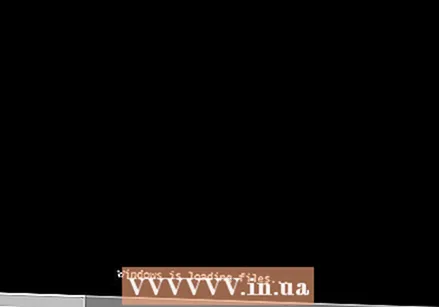 आपला संगणक रीस्टार्ट करा. एकदा संगणक रीस्टार्ट झाल्यानंतर, आपली डिस्क किंवा फ्लॅश ड्राइव्ह बूट स्थान म्हणून निवडली जाईल, याचा अर्थ ते ऑपरेटिंग सिस्टम स्थापित करणे सुरू करेल.
आपला संगणक रीस्टार्ट करा. एकदा संगणक रीस्टार्ट झाल्यानंतर, आपली डिस्क किंवा फ्लॅश ड्राइव्ह बूट स्थान म्हणून निवडली जाईल, याचा अर्थ ते ऑपरेटिंग सिस्टम स्थापित करणे सुरू करेल.  स्क्रीनवरील सूचना पाळा. प्रत्येक ऑपरेटिंग सिस्टमला स्थापनेदरम्यान वेगवेगळ्या चरणांचे अनुसरण करावे लागेल, म्हणूनच इंस्टॉलेशन पूर्ण करण्यासाठी ऑनस्क्रीन सूचनांचे अनुसरण करा.
स्क्रीनवरील सूचना पाळा. प्रत्येक ऑपरेटिंग सिस्टमला स्थापनेदरम्यान वेगवेगळ्या चरणांचे अनुसरण करावे लागेल, म्हणूनच इंस्टॉलेशन पूर्ण करण्यासाठी ऑनस्क्रीन सूचनांचे अनुसरण करा.
2 पैकी 2 पद्धत: मॅकवर
 आपला मॅक रीस्टार्ट करा. संगणक बंद होईपर्यंत आपल्या मॅकवरील पॉवर बटण दाबा आणि धरून ठेवा, नंतर आपल्या मॅकला चालू करण्यासाठी पुन्हा तेच बटण दाबा.
आपला मॅक रीस्टार्ट करा. संगणक बंद होईपर्यंत आपल्या मॅकवरील पॉवर बटण दाबा आणि धरून ठेवा, नंतर आपल्या मॅकला चालू करण्यासाठी पुन्हा तेच बटण दाबा. - आपला मॅक आधीपासून बंद असल्यास, चालू करण्यासाठी फक्त पॉवर बटण दाबा.
- आपल्याला मॅकवर ही प्रक्रिया करण्यासाठी इंटरनेट प्रवेश आवश्यक आहे.
 ठेवा ⌘ आज्ञा, . पर्याय आणि आर. एकाच वेळी दाबले. मॅक स्टार्टअप चाइम सुरू होण्यापूर्वी आपण हे करणे आवश्यक आहे.
ठेवा ⌘ आज्ञा, . पर्याय आणि आर. एकाच वेळी दाबले. मॅक स्टार्टअप चाइम सुरू होण्यापूर्वी आपण हे करणे आवश्यक आहे.  जेव्हा आपण ग्लोब चिन्ह पहाल तेव्हा की सोडा. जेव्हा स्पिनिंग ग्लोब प्रतिमा आणि "स्टार्टिंग इंटरनेट रिकव्हरी" हे शब्द दिसतात तेव्हा त्या की सोडा. हे दिसण्यासाठी थोडा वेळ लागू शकेल.
जेव्हा आपण ग्लोब चिन्ह पहाल तेव्हा की सोडा. जेव्हा स्पिनिंग ग्लोब प्रतिमा आणि "स्टार्टिंग इंटरनेट रिकव्हरी" हे शब्द दिसतात तेव्हा त्या की सोडा. हे दिसण्यासाठी थोडा वेळ लागू शकेल. - आपण सुरू ठेवण्यापूर्वी आपल्याला नेटवर्कसाठी वायरलेस नेटवर्क आणि संकेतशब्द निवडण्यास सांगितले जाऊ शकते.
 आपल्या मॅकच्या ऑपरेटिंग सिस्टमची डाउनलोडिंग समाप्त होण्याची प्रतीक्षा करा. हे आपल्या इंटरनेट कनेक्शनवर आणि ऑपरेटिंग सिस्टमवर अवलंबून काही मिनिटांपासून काही तास लागू शकेल.
आपल्या मॅकच्या ऑपरेटिंग सिस्टमची डाउनलोडिंग समाप्त होण्याची प्रतीक्षा करा. हे आपल्या इंटरनेट कनेक्शनवर आणि ऑपरेटिंग सिस्टमवर अवलंबून काही मिनिटांपासून काही तास लागू शकेल. - मॅक प्रीइंस्टॉल केलेली ऑपरेटिंग सिस्टम डाउनलोड करेल. उदाहरणार्थ, जेव्हा आपण ते विकत घेतलेला आहे तेव्हा आपला मॅक ओएस एक्स योसेमाइट चालवत असल्यास, योसेमाइट ऑपरेटिंग सिस्टम आहे जी स्थापित केली जाईल.
 इंस्टॉलेशन ठिकाण निवडा. ऑपरेटिंग सिस्टम विंडोमध्ये मॅक डिस्क चिन्हावर क्लिक करा (विंडोच्या मध्यभागी राखाडी बॉक्स).
इंस्टॉलेशन ठिकाण निवडा. ऑपरेटिंग सिस्टम विंडोमध्ये मॅक डिस्क चिन्हावर क्लिक करा (विंडोच्या मध्यभागी राखाडी बॉक्स).  वर क्लिक करा स्थापित करण्यासाठी. हे बटण विंडोच्या खालच्या उजव्या कोपर्यात स्थित आहे.
वर क्लिक करा स्थापित करण्यासाठी. हे बटण विंडोच्या खालच्या उजव्या कोपर्यात स्थित आहे.  ऑपरेटिंग सिस्टमची स्थापना पूर्ण होण्याची प्रतीक्षा करा. पुन्हा, हे आपल्या मॅक आणि ऑपरेटिंग सिस्टम आवृत्तीवर अवलंबून काही तासांपासून काही तासांपर्यंत कुठेही लागू शकेल. एकदा इन्स्टॉलेशन पूर्ण झाल्यावर आपण आपल्या मॅकची नवीन ऑपरेटिंग सिस्टम सुरू कराल.
ऑपरेटिंग सिस्टमची स्थापना पूर्ण होण्याची प्रतीक्षा करा. पुन्हा, हे आपल्या मॅक आणि ऑपरेटिंग सिस्टम आवृत्तीवर अवलंबून काही तासांपासून काही तासांपर्यंत कुठेही लागू शकेल. एकदा इन्स्टॉलेशन पूर्ण झाल्यावर आपण आपल्या मॅकची नवीन ऑपरेटिंग सिस्टम सुरू कराल.
टिपा
- आपण बूट कॅम्प वापरुन मॅकवर विंडोज 10 देखील स्थापित करू शकता.



